この問題を解決するため、[Report(レポート)] 機能を使用してください。レポート機能がない場合、Toolkitまたはコンピュータを再起動して、Toolkitを最新バージョンにアップデートしてください。ソフトウェアを最新バージョンにアップデートするには、インターネットに接続する必要があります。
バックアップ失敗の原因となるパスを特定する:
- Toolkitを起動します
- [Backup(バックアップ)] をクリックします
- 失敗したバックアップ・ジョブの [More(その他)] ボタン (
 ) をクリックします
) をクリックします - [Report(レポート)] をクリックします
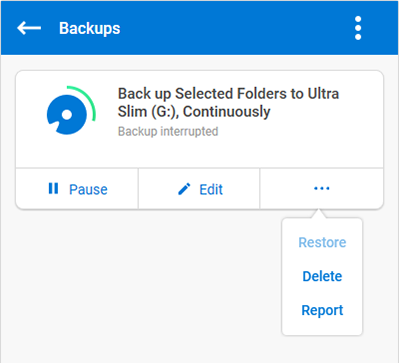
バックアップが失敗したファイルのパスを表示するウィンドウが開きます。ホスト・パス列にあるファイル・パスをクリックするとウィンドウが開き、アクティブ・ファイルを特定できます。
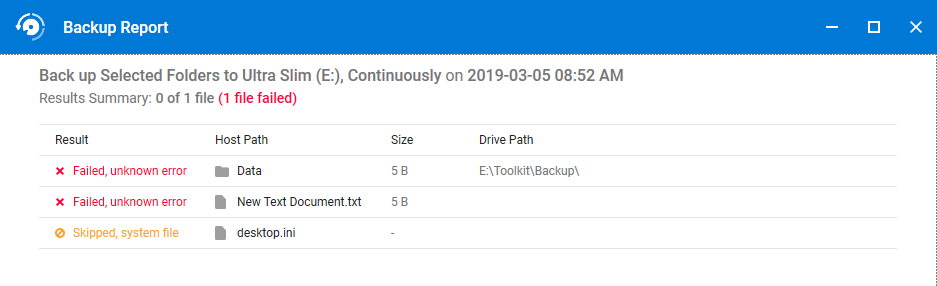
このファイルをバックアップする必要がない場合、バックアップ・プランを編集して、バックアップからそのファイルを削除することができます。このファイルが必要な場合、ファイルをコピーする権限があるか確認してください。この手順は複数回行う必要があります。
詳しくはToolkitユーザ・マニュアルをご覧ください。





